Bijna elke mobiele internetgebruiker heeft WhatsApp – 1,5 miljard mensen uit alle hoeken van de wereld gebruiken deze app. Zijn populariteit is nog meer gegroeid met de introductie van nog een van de vele fantastische functies: de archieffunctie.

Het primaire doel van deze functie is eenvoudigweg om u in staat te stellen al uw berichten te bewaren. Het is ook een geweldige manier om ervoor te zorgen dat geen enkele derde partij in uw privéthreads kan snuffelen.
Je hebt deze functie waarschijnlijk gezien in je instellingen en bent je ervan bewust, maar ben je je bewust van alle opties en voordelen die ze bieden? Laten we het verkennen.
Eenvoudige stappen
Als je de archieffunctie nog steeds niet hebt uitgeprobeerd omdat je bang was dat het ingewikkeld zou zijn, moet je weten dat het vrij eenvoudig is. Het komt allemaal neer op het klikken op het pictogram Archief. Het verschijnt op Android nadat je op de chat tikt en deze vasthoudt, en op de iPhone moet je van rechts naar links vegen in de chat.
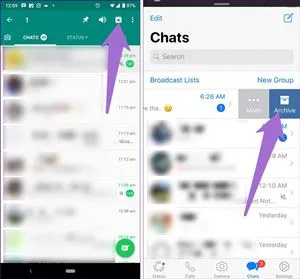
Individueel of Groep
U kunt zowel een individuele chat als een groep conversaties archiveren. De enige voorwaarde is dat je volledige chatthreads moet archiveren, dus het archiveren van een enkel bericht of een bepaald mediabestand in de chat is niet mogelijk.
Je kunt zelfs al je chats tegelijkertijd archiveren, waardoor je hele inbox wordt gewist zonder iets te verwijderen. Op Android moet je op het pictogram met drie stippen in de rechterbovenhoek tikken en vervolgens achtereenvolgens kiezen: Instellingen - Chats - Chatgeschiedenis - Alle chats archiveren. Tik op het tabblad Instellingen op de iPhone op Chats en vervolgens op Archiveer alle chats.
Toegankelijke verdwijning
Wat gebeurt er als je een chat archiveert? Vrijwel hetzelfde als deze functie op Instagram of Gmail doet: de chat verdwijnt uit de lijst met gesprekken in het hoofdvenster, maar blijft volledig toegankelijk. U kunt uw gearchiveerde berichten controleren en ze uit het archief halen wanneer u maar wilt.
hoe speel je spotify op discord?

Gewoon verborgen
Aangezien het archiveren van een chat niets anders doet dan het verbergen voor de hoofdweergave, kunt u berichten ontvangen van alle gearchiveerde chats. Als je bang bent dat je ze misschien mist, weet dan dat je een melding of elk nieuw bericht ontvangt, hoewel je de chat hebt gearchiveerd. Nadat het bericht is binnengekomen, verschijnt de conversatiethread opnieuw in de hoofdlijst, zodat deze automatisch uit het archief wordt gehaald.
Geheimhouding in twee richtingen
Archiveren gaat over een duidelijk overzicht en aandenkens. WhatsApp zal de andere persoon niet op de hoogte stellen als je het gesprek archiveert, omdat het hen niet informeert als je het hebt verwijderd. Het heeft ook geen enkel effect op je online status – alle gearchiveerde chats zullen nog steeds laten zien of je online bent. Desalniettemin is het tweerichtingsgeheim: er is ook geen manier om te weten of iemand anders je chat heeft gearchiveerd.
Ze zijn niet weg
Als je deze functie voor het eerst gebruikt, ben je misschien bang dat je de gearchiveerde chats niet kunt vinden. U hoeft zich geen zorgen te maken. Het is alleen mogelijk dat u op de verkeerde plaatsen zoekt.
Op Android vind je de gearchiveerde gesprekken door omlaag te scrollen naar de onderkant van het Chats-scherm. Op de iPhone staan gearchiveerde chats helemaal bovenaan het tabblad Chats.
Terug naar Inbox
Een gearchiveerde chat terugzetten naar je inbox is net zo eenvoudig. Op Android moet je een bepaalde chat ingedrukt houden en vervolgens op de optie Unarchive tikken. Dat zal die chat onmiddellijk terug naar de inbox verplaatsen. Op de iPhone veeg je naar links op de gekozen chat en tik je op Unarchive.
Verwijderen is nog steeds een optie
U hoeft een chat niet uit het archief te halen als u deze wilt verwijderen. Het proces is hetzelfde als uit het archief halen, maar u selecteert in plaats daarvan Verwijderen. Android geeft je een pop-up om te bevestigen. Op de iPhone moet je na het vegen op Meer tikken en vervolgens op Verwijderen.
Houd er rekening mee dat Archief alleen gaat over het verbergen van berichten en opruimen, terwijl Verwijderen een meer permanente stap is. Er zijn alternatieve manieren om een verwijderde trap terug te halen, maar het is een onnodige complicatie, dus wees voorzichtig als het gaat om deze keuze.
Archiveer uw chats om de inbox op te ruimen
Dat is alles wat er kan gebeuren als je een chat archiveert in WhatsApp, voor zover wij weten. Als u andere bijwerkingen bent tegengekomen, willen we dit zeker horen in de opmerkingen hieronder.









